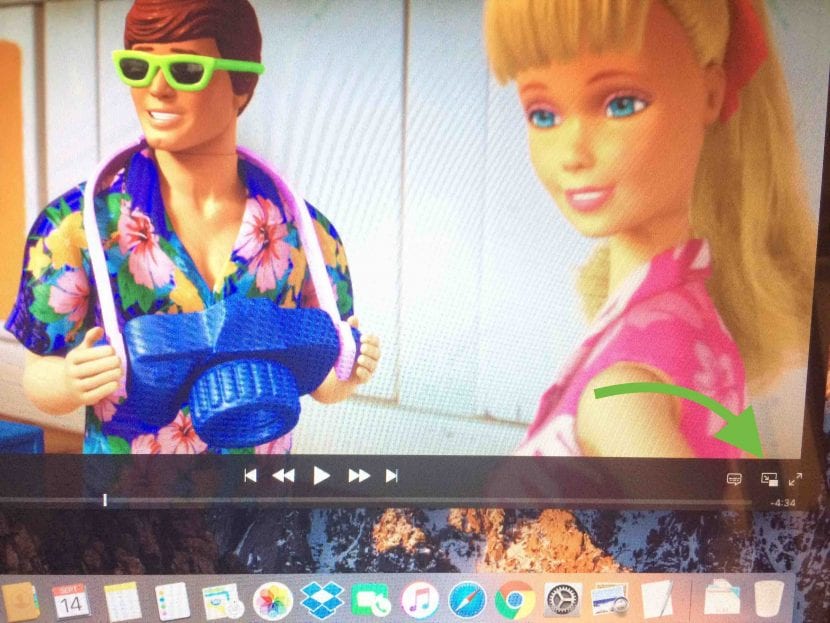منذ أمس يمكننا الاستمتاع بخيار صورة داخل الصورة في إصدار تحديث iTunes 12.5.1. لقد توقعنا التحديث في هذه المدونة بمجرد إتاحتها للمستخدمين. بالطبع ، على الرغم من أنه يمكننا التنزيل اي تيونز 12.5.1 en نظام التشغيل Mac OS X Captain y MacOS Sierra، فإن الخيار متاح فقط إذا قمنا بتشغيل MacOS Sierra.
الصورة داخل الصورة عملية حقًا لمشاهدة فيلم أو مقطع فيديو لدينا في iTunes ، بينما نقوم بمهمة أخرى.
لقد اختبرناه من خلال تشغيل فيلم تم شراؤه من iTunes وهو يعمل جيدًا حقًا ، دون أخطاء أو هزات. نفسر كيفية الوصول إليه:
- نتحقق من إصدار iTunes ، يجب أن يكون 12.5.1 أو أعلى. يمكننا دائمًا تنزيل أحدث إصدار في Mac App Store أو في صفحة Apple في قسم تحميل اي تيونز
- الآن نختار مقطع فيديو ونضغط لتشغيله.
- ستظهر الأيقونة الجديدة في أسفل اليمين: شاشة صغيرة تبرز من أكبر. بالضغط عليه سنمكّن صورة داخل الصورة
- الآن يبقى فقط تكييفه مع الجزء المطلوب من الشاشة أو حتى تغيير حجمه.
تذكر أن صورة داخل الصورة إنها واحدة من مستجدات MacOS Sierra وستتوفر لكل من iTunes و Safari. هذه رسالة تمهيدية من Apple:
يمكنك الآن سحب نافذة فيديو من Safari أو iTunes إلى سطح المكتب أو أحد التطبيقات في وضع ملء الشاشة. افتح الفيديو في زاوية من سطح المكتب واضبط الحجم لترى ما وراءه. لذلك يمكنك متابعة مسلسلاتك المفضلة أثناء فحص البريد. أو تلعب لعبة بينما يلعبها فريقك في الملعب.
في رأيي ، إنها ميزة عملية للغاية وسهلة الاستخدام (بأسلوب Apple) ستسعد العديد من المستخدمين.